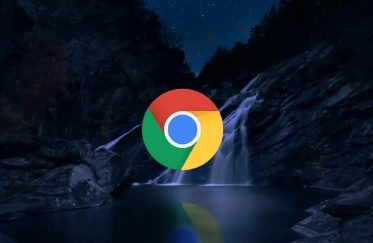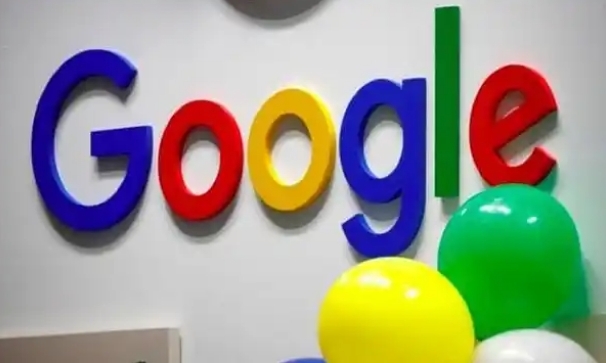1. 识别冲突现象:当浏览器出现异常,如页面加载缓慢、部分功能失效或频繁崩溃时,可能是插件冲突导致的。在Chrome菜单中选择“更多工具”→“扩展程序”,先禁用所有插件,然后逐个启用,观察浏览器状态,以确定冲突插件。
2. 检查权限重叠:点击问题扩展的“详情”→查看“权限”选项→若包含“下载管理”“读取浏览数据”等高风险权限,可能与其他扩展功能冲突(如同时安装多个下载管理器)。
3. 逐一禁用排查:进入浏览器扩展程序管理页面,可点击浏览器右上角的拼图图标,或者在地址栏输入“chrome://extensions/”并回车。逐个禁用已安装的插件,每次禁用一个后,重启浏览器并测试相关功能,以确定是哪个插件引起的冲突。
4. 更新扩展程序:过时的扩展程序可能存在兼容性问题或已知的冲突漏洞。访问扩展程序的管理页面,检查是否有可用的更新,及时更新所有扩展程序到最新版本。
5. 重置浏览器设置:如果上述方法都无法解决问题,可以考虑重置浏览器设置到默认状态。这将清除所有的用户设置和临时数据,但不会影响书签和其他重要数据。
通过以上步骤,您可以有效掌握Chrome浏览器下载扩展程序冲突的排查方法。如果问题仍然存在,建议检查是否有其他软件或系统设置影响了浏览器的正常功能。